Publicité
Récemment, le clavier Android sans prétention et correctement nommé de Google a subi une énorme refonte. Il s'appelle maintenant Gboard et, curieusement, il est actuellement l'un des claviers les plus riches en fonctionnalités d'Android.
Vous l'utilisez déjà, car il est préinstallé avec de nombreux téléphones stock courant Android Obtenez l'expérience Android Stock sur n'importe quel téléphone sans racineDe nombreux appareils Android ont des interfaces très personnalisées, mais vous pouvez obtenir un look Android standard sans même rooter votre appareil! Lire la suite . Gboard a beaucoup de trucs dans sa manche. Vous pouvez rechercher Google directement à partir du clavier, rechercher et envoyer des GIF 5 meilleurs claviers Android pour Emojis, GIF et plusCes claviers facilitent l'ajout de GIF, d'emojis et de toutes sortes d'autres goodies à tout ce que vous tapez. Lire la suite et faites tout ce que vous attendez à partir d'un clavier de smartphone moderne Comment choisir le meilleur clavier Android pour vos propres besoins S'il y a une raison de choisir Android sur tout autre type de smartphone, ce serait la personnalisation. Que vous recherchiez différents types d'applications, de thèmes ou de ROM, vous n'êtes toujours qu'à un clic de ... Lire la suite .
Si vous n'utilisez pas déjà Gboard, téléchargez-le (ou mettez à jour l'application Clavier Android), passez-y et explorez-le!
Télécharger — Gboard pour Android (Gratuit)
1. Recherche Google dans votre clavier

C'est, bien sûr, juste dans le nom. Une fois que vous serez opérationnel avec l'application Gboard, vous verrez le Google dans le coin supérieur gauche du clavier, à côté des suggestions. Appuyez dessus et vous verrez une barre de recherche Google directement sur le clavier.
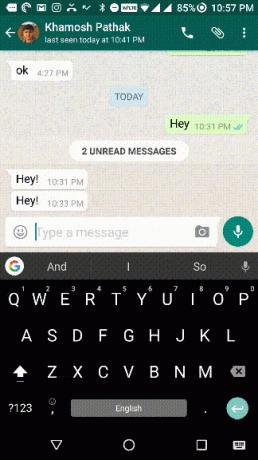
Recherchez quelque chose - le nom d'une entreprise, un restaurant, une chanson, une heure dans un autre pays - et vous verrez un résultat sur le clavier. Appuyez sur le Partager sous la carte et le lien sera collé dans la conversation dans laquelle vous vous trouvez. C'est une chose simple, mais c'est un énorme gain de temps.
2. GIF et Emojis
L'une des choses qui rend Gboard le plus intéressant et le plus amusant est sa capacité à rechercher dans une grande base de données de GIF et d'emojis. Recherchez, sélectionnez, envoyez. Vous n'avez plus besoin d'aller sur une autre application pour ce faire.
J'aimerais que cette fonctionnalité soit un peu plus évidente (curieusement, elle est en fait mieux placée dans le Application Gboard pour iPhone Google a-t-il encore créé le meilleur clavier pour iPhone? Rencontrez GboardGoogle a récemment lancé un nouveau clavier pour iPhones appelé Gboard, et il est exclusivement disponible sur iOS en ce moment. C'est aussi probablement le meilleur clavier mobile que vous ayez jamais utilisé. Lire la suite ). Il y a deux façons d'y arriver. La meilleure façon est de taper et de maintenir Entrer jusqu'à ce qu'une fenêtre contextuelle s'affiche avec le bouton Emoji.
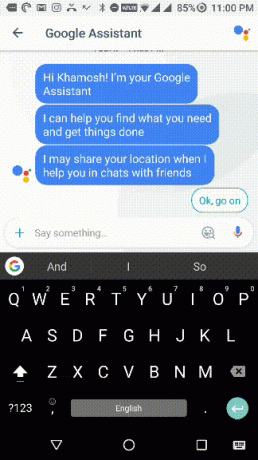
Vous verrez une barre de recherche Google en haut qui indiquera Rechercher des emojis. Tapez un terme de recherche, trouvez les emoji et appuyez dessus pour l'envoyer.
En bas, appuyez sur le GIF pour basculer vers l'onglet GIF. De là, recherchez un GIF, appuyez dessus et il sera envoyé. Malheureusement, la fonctionnalité GIF n'est pas prise en charge pour toutes les applications de chat en ce moment, le plus grand coupable être WhatsApp Les meilleures nouvelles fonctionnalités de WhatsApp que vous auriez pu manquerWhatsApp ajoute constamment de nouvelles fonctionnalités. Nous identifions et suivons les meilleures nouvelles fonctionnalités ajoutées à WhatsApp au fil des ans. Lire la suite .
3. Mode Trackpad
La sélection de texte est un gros problème sur les écrans tactiles. Vous n'avez tout simplement pas de contrôle précis du curseur. Gboard a une fonctionnalité qui facilite cela, au moins dans les zones de texte. Vous pouvez déplacer le curseur en faisant glisser vers la gauche ou la droite sur la barre d'espace.
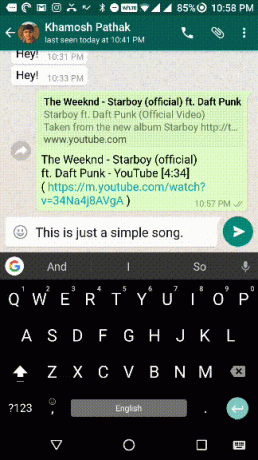
Vous pouvez également supprimer facilement plusieurs mots en même temps au lieu d'appuyer sur le bouton de retour arrière pour vous débarrasser d'une lettre à chaque pression. Appuyez simplement sur le bouton de retour arrière et balayez vers la gauche. Le texte sera mis en surbrillance et dès que vous relâcherez votre doigt - pouf! - c'est parti.
4. Accédez rapidement au clavier alternatif
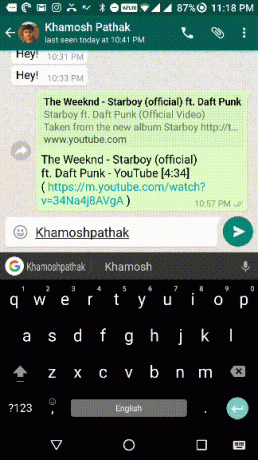
Chaque fois que vous souhaitez entrer des signes de ponctuation couramment utilisés, comme un point d'exclamation ou un point d'interrogation, vous passez généralement au clavier numérique à l'aide de la touche ?123 bouton. Dans Gboard, vous pouvez accéder à ces signes de ponctuation, ainsi qu'aux raccourcis pour les crochets et plus encore, en appuyant simplement sur le bouton point et en le maintenant enfoncé.
5. Traduire directement dans le clavier
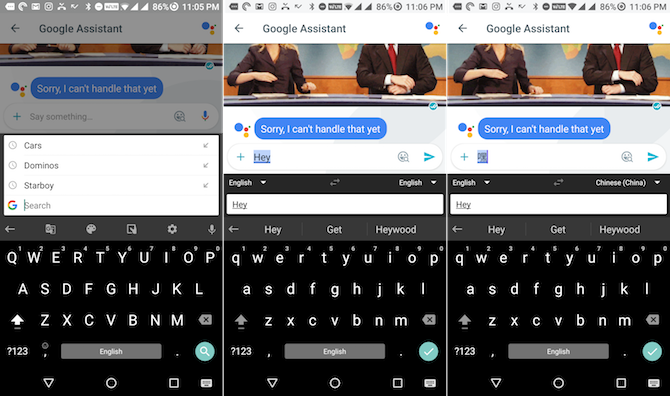
Gboard est désormais livré avec Google Traduction Comment traduire instantanément n'importe quel texte sur Android à l'aide de l'application Google TranslateGoogle Translate est tout aussi puissant sur mobile que sur ordinateur. Une nouvelle fonctionnalité Android vous permet d'obtenir des traductions instantanées pour tout texte que vous copiez. Lire la suite . Vous pouvez traduire des mots et des phrases entre deux langues. Il y a plus de 90 langues au choix. Une fois que vous avez écrit le texte, appuyez sur l'icône G et sélectionnez Traduire. Ensuite, dans la case du haut, sélectionnez la langue dans laquelle vous souhaitez traduire.
6. Créez vos propres raccourcis d'expansion de texte
Si vous utilisez votre téléphone Android pour les communications liées au travail, vous pourriez finir par taper plusieurs fois la même chose. Créez vos propres raccourcis d'expansion de texte Qu'est-ce que l'extension de texte et comment peut-elle vous aider à gagner du temps?Si vous pouviez vous épargner même une petite fraction du temps que vous passez à taper, vous pourriez économiser des heures de votre temps chaque semaine. C'est exactement à cela que sert l'expansion de texte. Lire la suite pour ces phrases dans Gboard, et vous finirez par gagner beaucoup de temps.
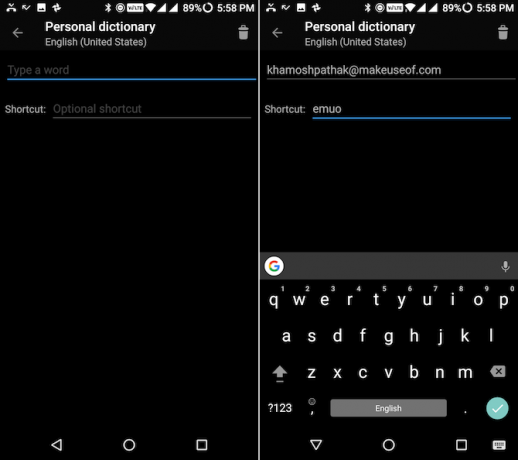
Aller à Réglages > Langue et saisie > Gboardet sélectionnez Dictionnaire personnel pour ajouter une phrase et son raccourci.
7. Mode à une main
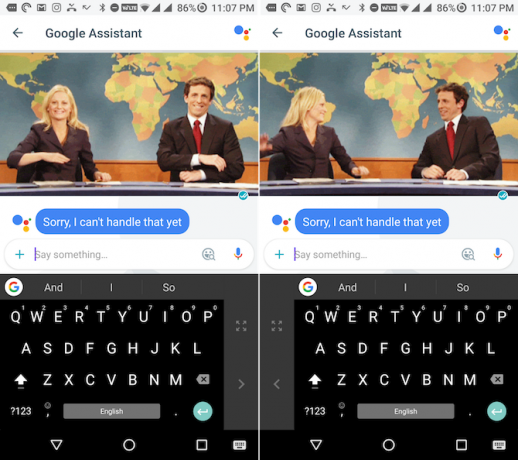
Si vous rencontrez des difficultés pour atteindre l'autre bord de l'écran lorsque vous essayez de taper d'une seule main, envisagez de passer en mode à une main. Appuyez sur le g puis sélectionnez le bouton du mode à une main. Gboard sera désormais ancré sur le côté gauche ou droit. Appuyez sur le bouton fléché pour le basculer de l'autre côté.
8. Changer les thèmes
L'une des meilleures choses à propos de Gboard est qu'il est vraiment personnalisable. Bien que vous ne trouviez pas un magasin d'applications complet pour les thèmes loufoques, la sélection de thèmes de Gboard est assez bonne, polie et bien conçue. De plus, il y a un tueur AMOLED thème noir 14 applications Android à thème sombre pour votre smartphone AMOLEDSi vous avez un smartphone Android avec un écran AMOLED, vous devriez profiter de ces applications fantastiques qui ont juste des thèmes sombres. Lire la suite . Vous pouvez également activer les bordures de touches si vous le souhaitez.
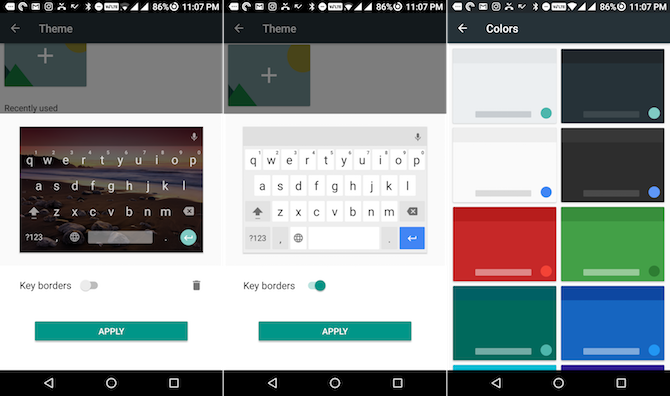
Appuyez sur le g bouton, sélectionnez le bouton Thème (celui qui ressemble à une palette de peinture), sélectionnez votre thème, et vous êtes prêt à partir.
Oh, et il y a un moyen d'amener votre jeu de clavier à un tout nouveau niveau de fou. Gboard vous permet d'utiliser n'importe quelle image comme arrière-plan pour le clavier. Ils vous fournissent une collection pratique de photographies de paysages, mais rien ne vous empêche d'importer vos propres photos.
9. Supprimer les suggestions automatiques
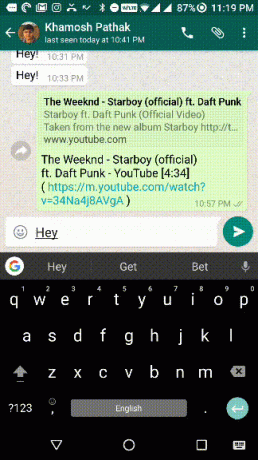
Nous sommes assez habitués aux claviers suggérant des mots, parfois même avant de les avoir tapés. Mais de temps en temps, les choses peuvent mal tourner et vous ne voulez plus jamais que Gboard suggère un mot particulier. Dans ce cas, appuyez longuement sur la suggestion et faites-la glisser vers l'icône de suppression.
10. Toutes les autres choses
En plus de toutes les nouvelles fonctionnalités intéressantes, Gboard est toujours un clavier solide et fiable. Il possède toutes les fonctionnalités que les applications de clavier ont accumulées au cours des deux dernières années.
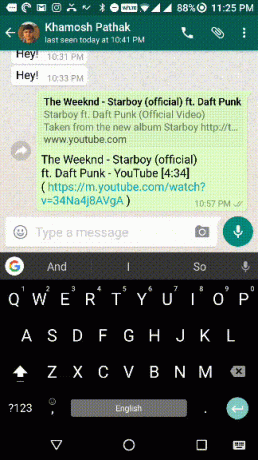
Saisie gestuelle - Glissez simplement vos doigts sur le clavier, d'une lettre à l'autre et à la fin du mot, Google aura compris ce que vous vouliez taper.
Saisie vocale - Ce n'est un secret pour personne que le moteur de synthèse vocale de Google est l'un des meilleurs qui soit. Et dicter un gros morceau de texte est un excellent moyen de gagner du temps. Dans Gboard, vous trouverez l'icône du micro en haut à droite, à côté des suggestions. La saisie vocale ne prend plus tout le clavier. Appuyez n'importe où sur le clavier pour arrêter de taper.
Appuyez deux fois sur la touche espace - Un autre vieux truc qui est toujours en or. Pour insérer un point, appuyez simplement deux fois sur la barre d'espace.
Capitaliser le raccourci - Sélectionnez un mot, appuyez sur la touche Maj et vous parcourrez différentes options. Toutes les majuscules pour le mot entier, les majuscules entièrement ou juste la première lettre en majuscule.
Utilisez-vous Gboard?
Utilisez-vous Gboard pour googler et partager des liens? Ou l'utilisez-vous pour partager des GIF? Comment l'avez-vous personnalisé? Je suis sur le thème AMOLED Black sans arrière-plan ni bordures de touches - mais je suis curieux de savoir comment vous personnalisez votre clavier.
Partagez avec nous dans les commentaires ci-dessous!
Khamosh Pathak est un rédacteur technologique indépendant et un concepteur d'expérience utilisateur. Lorsqu'il n'aide pas les gens à tirer le meilleur parti de leur technologie actuelle, il aide les clients à concevoir de meilleures applications et sites Web. Pendant son temps libre, vous le trouverez en train de regarder des spéciaux comiques sur Netflix et en essayant à nouveau de parcourir un long livre. Il est @pixeldetective sur Twitter.


